
MT4のMACDを2本の線で表示できるmc.mq4インジケーター
MT4に入っているMACDを使うと、1本の線と縦縞のグラフで表現されますよね。
これでも悪くないのですが、どうも目がチカチカしてしまって、これを2本線で表示できないかと探して見つけたのが「mc.mq4」インジケーターです
MACDを2本の線で表示できるmc.mq4の設定
MACDを2本の線で表示できるmc.mq4の設定を紹介していきます。
まず、チャート上に、MT4付属のMACDを表示させます
「ナビゲーター」から「MACD」を選択
ドラッグアンドドロップでチャート上に表示させます
次に、MACDのインジケーターの設定から「色の設定」を選択
一番上の「Silver」を「none」に変更します
色のところをダブルクリックすると色が選択できますので、一番上にある「none」を選択してください
これでOKを押すと、MACDのシマシマのグラフみたいなのが消えて、赤の線だけが残ります。
次に、このページの下の方にある「mc.mq4」をダウンロード
MT4にインジケーター「mc.mq4」をインストールします
MT4にインジケーターの入れ方が分からない方はこちらの記事を参考にしてください

インジケーター「mc.mq4」を今の赤い線のところに入れます。
「mc」とあるところをクリックしたまま、ドラッグアンドドロップをして、重ねるように表示させます
あとは、個々で見やすいように色や太さを変更します
もともとのMACDも入れて比較しみると、格段に見やすくなりましたね(^^)
最後に、MACDの設定の「レベル表示」で「0」を設定します
まず、「追加」をクリック、「レベル設定」のところに「0」が入ったことを確認
赤い丸で囲った「スタイルの色」と「線の種類」を選択
これで、完成です(^^)
いい感じになりましたね!
インジケーターmc.mq4のダウンロードはこちらから
MACDをトレードで活かすには
MACDをトレードで活かす方法は、まず、基本のゴールデンクロスとデッドクロスですね。
もっと良いのは
0ラインより上でゴールデンクロス
0ラインより下でデッドクロス
基本はおさえた上で、今回はMACDは上限下限がないので、逆に上限と下限のあるストキャスを合わせてみてみました
1時間足(画像はクリックすると拡大します)
①②:0ラインより上でゴールデンクロス
③:ちょっとギリギリですが0ライン付近でデッドクロス
MACDがクロスをしているときに、赤い丸を付けた部分のストキャスを見ると
ストキャスのほうがMACDより早くゴールデンクロスとデッドクロスが出現
この組み合わせ、意外と使えるのかなって思います(^^)
ぜひ参考にしてみてくださいね
最後に、でも実は、、
インジケーターを使わなくても、MACDは2本線で表示できるんです!
もし、インジケーターを使わない方法を知りたい方はこちらの記事を参考にしてください

最強MACDの設定方法も出ていますよ(*^^*)
\サイン数を絞った最強FXサインツール/
現役FX億トレーダーが普段から使用! 現役FX億トレーダーによる徹底サポート付きだから初心者でも安心| FXフレンズから無料で利用可能なFXサインツール |
| >>無料のおすすめFXサインツール一覧へ |
| FXフレンズから無料で利用可能なFX自動売買(EA) |
| >>無料のおすすめFX自動売買一覧へ |
ホームページには書けない内緒話・メルマガ会員だけの情報・秘密のプレゼント企画など、結構お得な情報を配信中です…
配信システムの都合上、バックナンバーは完全非公開となっております。登録が遅い人は損しちゃうのでご注意くださいw
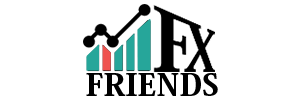
コメント ( 0 )
トラックバックは利用できません。
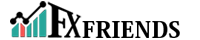

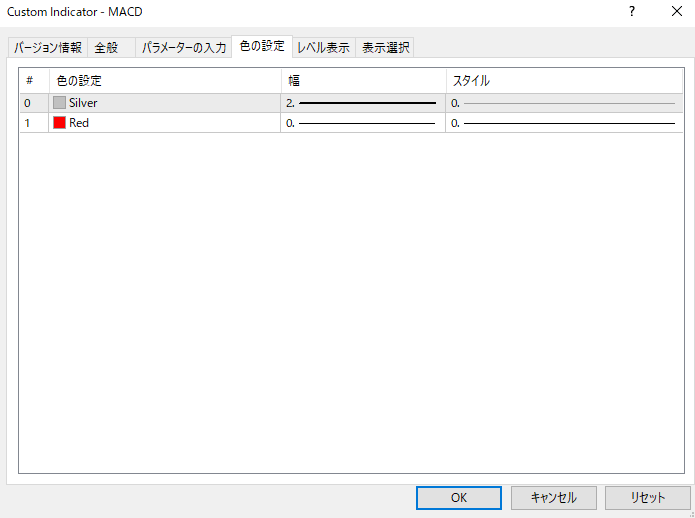

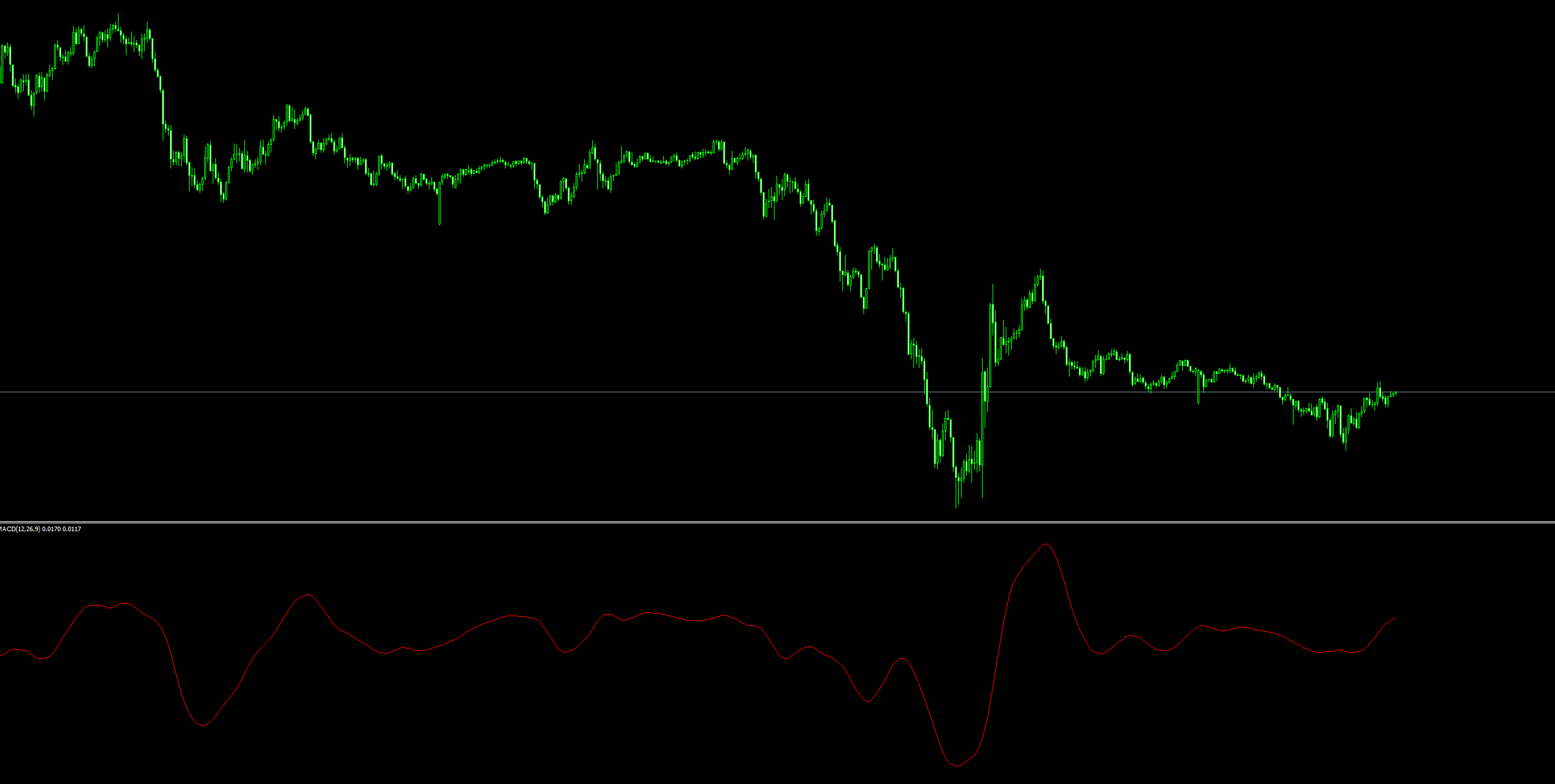

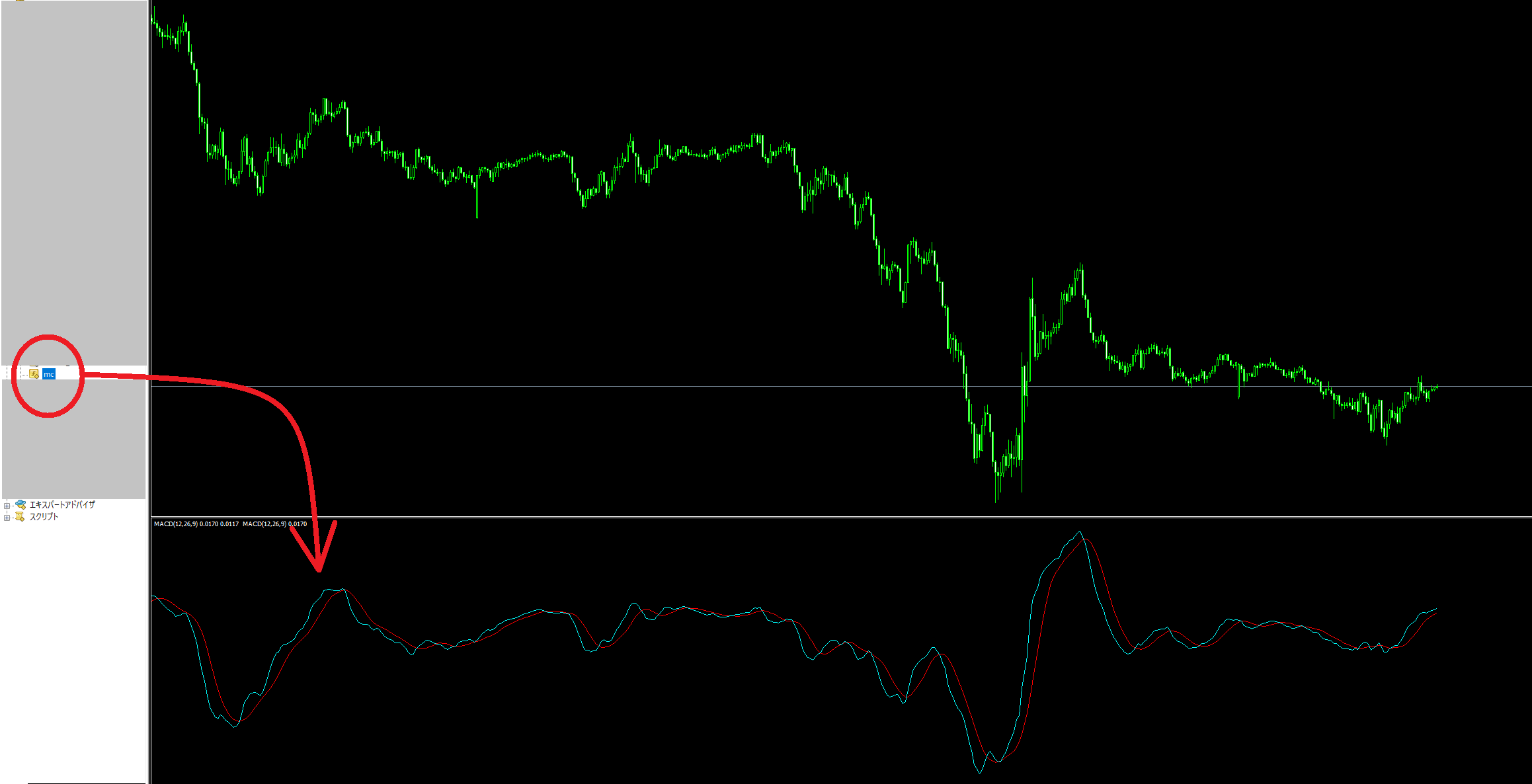
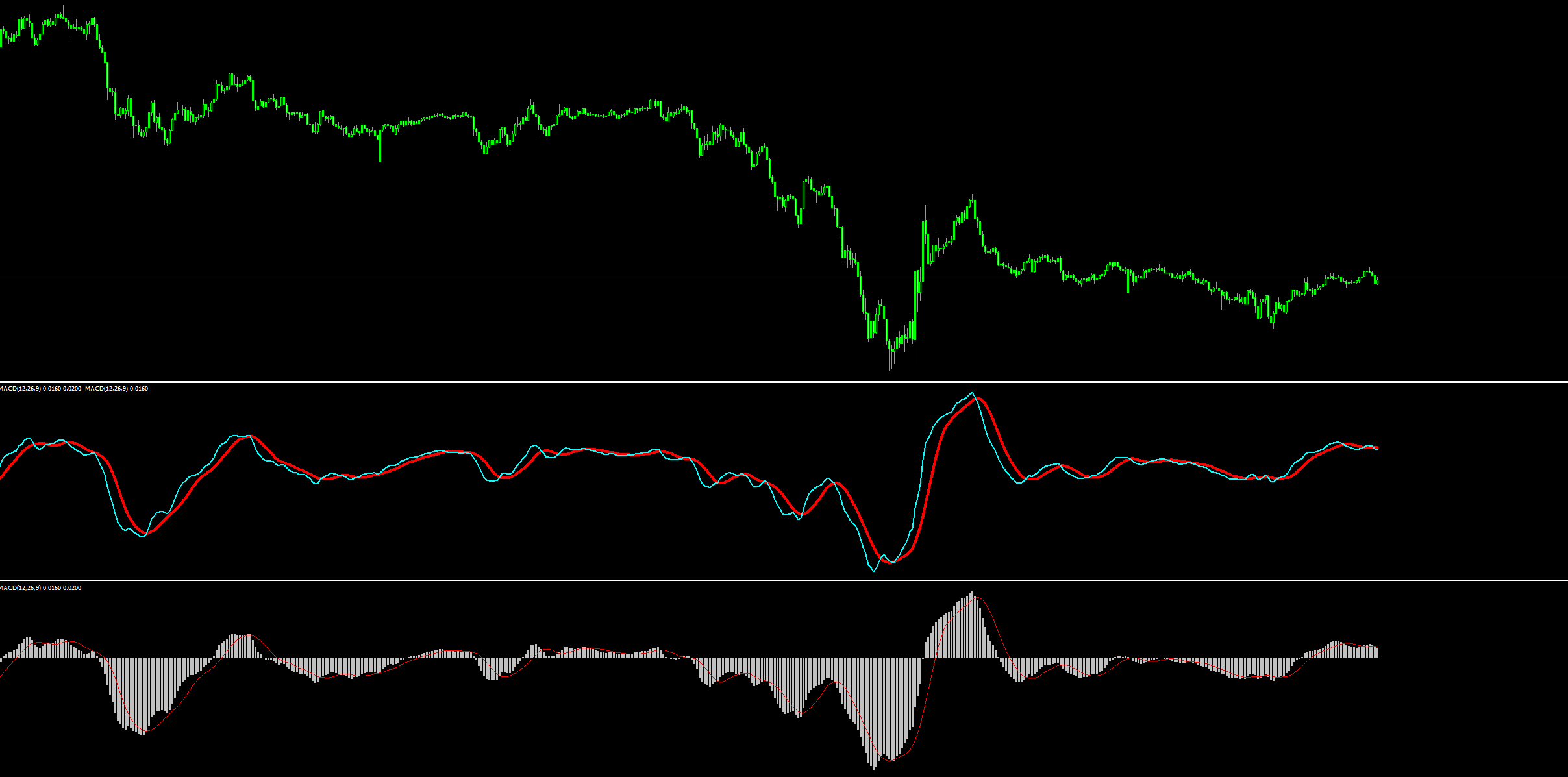
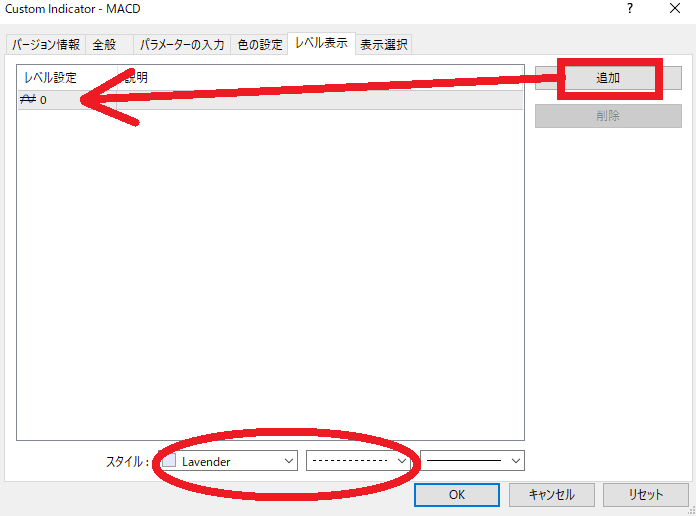
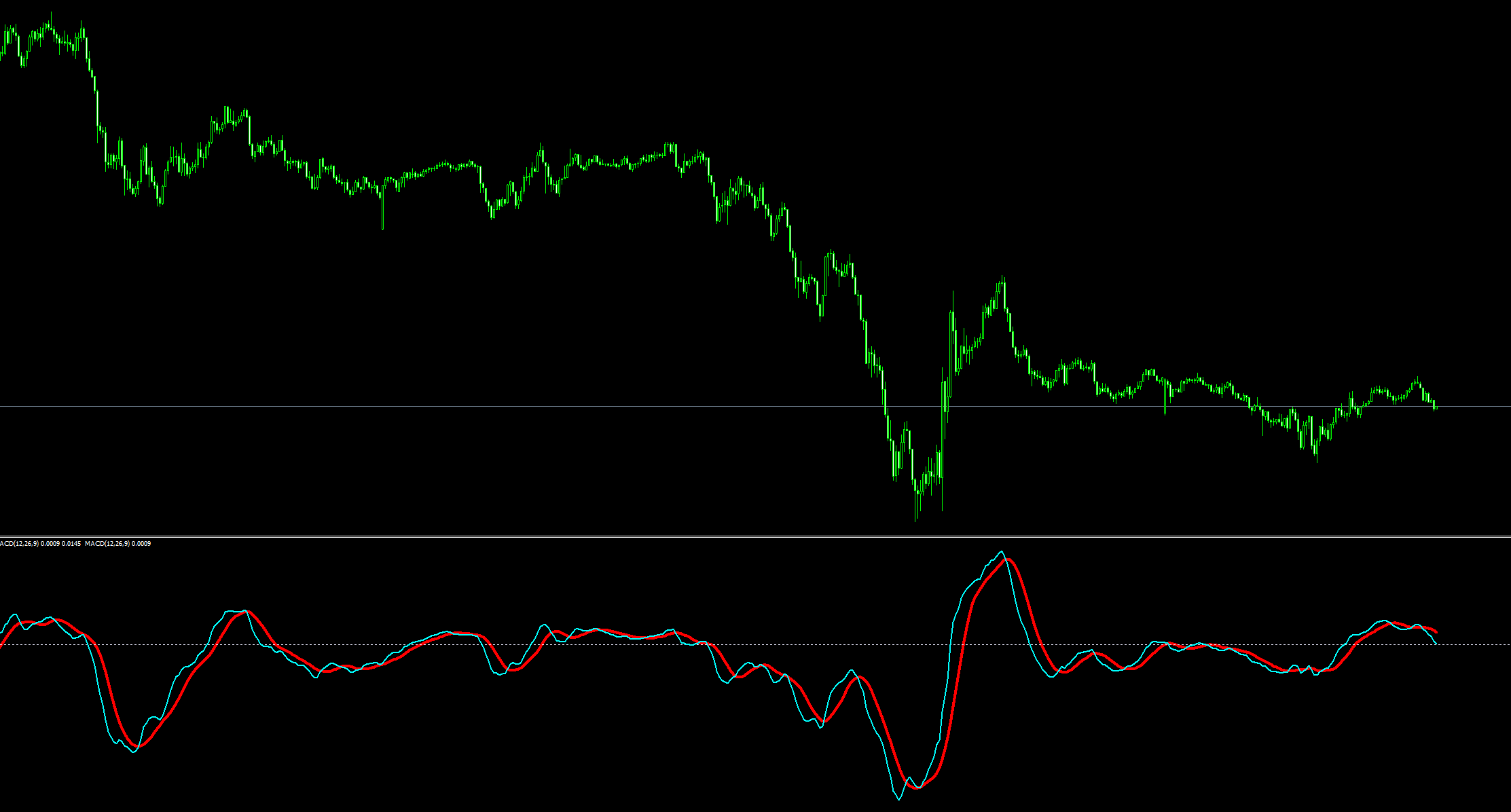




















この記事へのコメントはありません。